Anda mungkin menghadapi ralat keselamatan INET_E dalam Windows 10 PC apabila anda cuba mengakses mana-mana halaman web.Ralat ini berlaku dalam hampir semua pelayar, tetapi paling kerap berlaku dalam Microsoft Edge.Dalam kebanyakan kes, ralat ini akan hilang dengan sendirinya.
disebabkan olehRalat DNS sementaraRalat ini berlaku apabila sambungan ke pelayan DNS tidak diwujudkan dengan betul.Tiada sebab khusus untuk isu ini, tetapi artikel ini membincangkan sebahagian daripadanya dan kaedah penyelesaian masalah untuk menyelesaikan isu keselamatan INET E dalam Microsoft Edge.
Jika anda pertama kaliMicrosoft Edgemengalami ralat keselamatan INET_E dalam , anda mesti menentukan sebab ia berlaku pada PC anda.Laporkan ralat ini pada PC anda selepas kemas kini Windows.Beberapa sebab lain boleh menyebabkan masalah ini, seperti:
- Disebabkan oleh pelayan DNStidak tersedia pada bila-bila masa,Anda akan menghadapi kesilapan.
- Jika masa permintaan anda ditangguhkan oleh respons, atau會話 atas apa jua sebabMasa tamat dan anda akan menghadapi ralat keselamatan INET_E.
- jika adaIsu sebelah pelayan, anda akan menghadapi ralat yang sama.
- pemandu ketinggalan zaman atau sistem operasiAkan terdapat sebarang ralat di dalamnya, jadi anda mungkin menghadapi ralat keselamatan INET_E.
Dalam bahagian ini, kami telah mengumpulkan senarai cara untuk membetulkan pepijat keselamatan INET_E dalam Microsoft Edge.Kaedah-kaedah tersebut disusun daripada asas kepada lanjutan, jadi jika anda mempunyai masalah, ia boleh membantu anda dalam langkah pertama.Ikuti mereka dalam susunan yang sama untuk hasil yang lebih pantas.
Contents [show]
- 0.1 Kaedah XNUMX: Mulakan semula penghala
- 0.2 Kaedah 2: Gunakan tetingkap peribadi
- 0.3 Kaedah 3: Kosongkan sejarah pelayar Edge
- 0.4 Kaedah 4: Lumpuhkan sambungan (jika berkenaan)
- 0.5 Kaedah 5: Laraskan tetapan Kawalan Akaun Pengguna
- 0.6 Kaedah 6: Tetapkan Semula Konfigurasi Rangkaian
- 0.7 Kaedah 7: Tukar alamat DNS
- 0.8 Kaedah 8: Namakan semula Folder Sambungan dalam Editor Pendaftaran
- 0.9 Kaedah 9: Kemas kini atau gulung semula pemacu rangkaian
- 0.10
- 0.11 Kaedah 10: Kemas kini Microsoft Edge
- 0.12 Kaedah 11: Baiki Microsoft Edge
- 0.13 Kaedah 12: Tetapkan semula Microsoft Edge
- 1 Oh hai, selamat berkenalan.
Kaedah XNUMX: Mulakan semula penghala
Mengebut semula penghala membolehkannya memuat semula dan menyambung semula ke Internet.Ini akan mengurangkan beban pada penghala dan mengelakkan beban sambungan yang boleh membawa kepada ralat keselamatan INET E.Mendapati ia membantu kerana ramai pengguna melaporkan bahawa ini menyelesaikan masalah.Untuk memulakan semula penghala anda, ikuti langkah berikut:
1. Cari bahagian belakang penghala Butang kuasa .
2. Tekan butang Tutupkan.
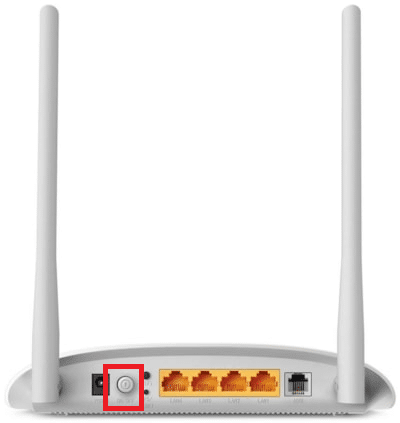
3. Sekarang, putuskan sambungan kord kuasa penghala , tunggu sehingga kapasitor mengalirkan kuasa sepenuhnya.
4. Kemudian, sambung semula kabel kuasa dan hidupkannya selepas seminit.
5. Tunggu sambungan rangkaian diwujudkan semula, kemudian cuba log masuk semula.
Kaedah 2: Gunakan tetingkap peribadi
Mod inkognito dalam pelayar Edge digunakan terutamanya untuk penyemakan imbas yang selamat dan peribadi.Ia adalah untuk pengguna yang tidak mahu menyimpan sejarah carian atau halaman terbaharu mereka pada peranti mereka.Disebabkan oleh dasar privasinya, mod ini tidak membenarkan pengguna merakam atau mengambil tangkapan skrin.Ia menyekat kuki, menyembunyikan sejarah carian dan membenarkan penyemakan imbas percuma tapak web yang diingini.Dalam sesetengah kes, menggunakan mod melayari peribadi boleh menyelesaikan ralat keselamatan INET E.
1. MulakanMicrosoft Edgepelayar.
2. Seterusnya, klik pada sudut kanan atasikon tiga titik, seperti gambar yang ditunjukkan.
![]()
3.Pilih seperti yang ditunjukkan di bawahPilihan tetingkap InPrivate baharu dan semak imbas sesuka anda.

Kaedah 3: Kosongkan sejarah pelayar Edge
Cache dan kuki meningkatkan pengalaman penyemakan imbas internet anda dengan menyimpan data penyemakan imbas anda apabila anda melawat tapak web dan meningkatkan pengalaman melayari anda pada kali seterusnya anda melawat.Isu pemformatan dan pemuatan boleh diselesaikan dengan mengosongkan cache dan kuki dalam penyemak imbas anda dengan mengikut langkah berikut:
1. MulakanMicrosoft Edgepelayar dan buka atab baru.
2. Seperti sebelum ini, klikberhampiran gambar profil andaikon tiga titik.
![]()
3. Navigasi ke anak tetingkap kiri seperti yang ditunjukkanPrivasi, Carian dan PerkhidmatanPilihan.
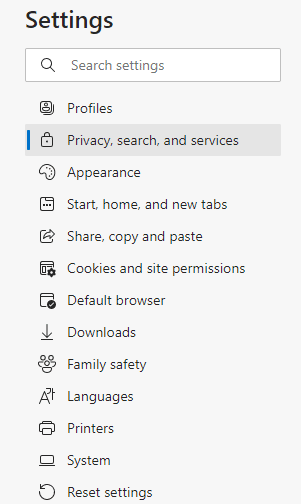
4. Kemudian, tatal ke bawah skrin kanan dan klikdi bawah data penyemakan imbas yang jelaspilih untuk mengosongkanPilihan.
5. Dalam tetingkap seterusnya, pilih kotak mengikut keutamaan anda, cth.Sejarah penyemakan imbas, kuki dan data tapak lain, imej dan fail cachetunggu, kemudian klikjelas sekarang,Seperti berikut.
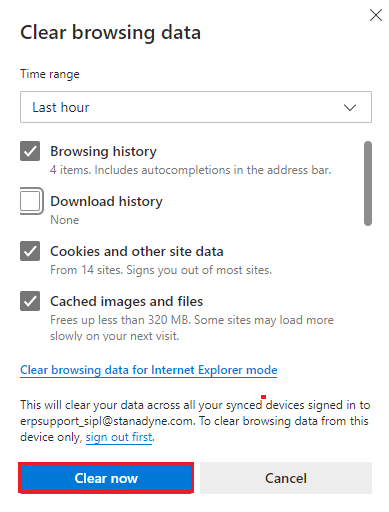
Kaedah 4: Lumpuhkan sambungan (jika berkenaan)
Jika anda mempunyai sebarang sambungan pihak ketiga yang dipasang dalam penyemak imbas anda, fungsi halaman web anda yang betul mungkin terjejas, kadangkala menyebabkan ralat keselamatan INET E.Kini anda boleh cuba menutup semua tab yang tidak diperlukan, melumpuhkan sambungan dan memulakan semula sistem.
1. MulakanThe Edgedan klik di bahagian atas sebelah kananikon tiga titik.

2. Sekarang, klikdiserlahkan di bawahsambungan.
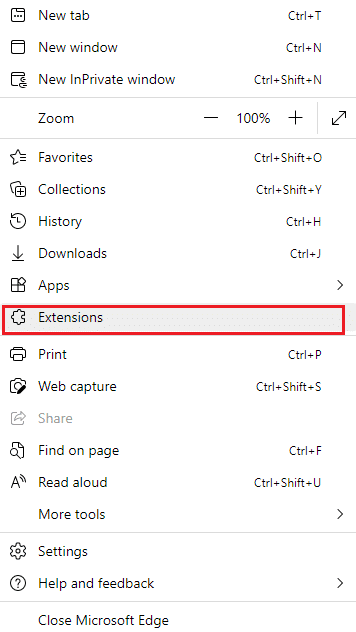
Nota:atau,Taip dalam bar cariantepi://extensions/ dan tekanMasukkan.
3. Semua sambungan yang anda tambahkan akan dipaparkan pada skrin.pilihsebarang sambunganDan klikSambungan pengurusan, seperti gambar yang ditunjukkan.
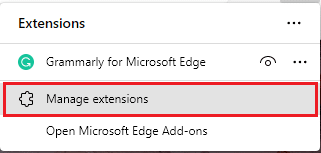
4. Sekarang,menutupKembangkanprogram(cth Grammarly) dan semak sama ada anda mendapat ralat.
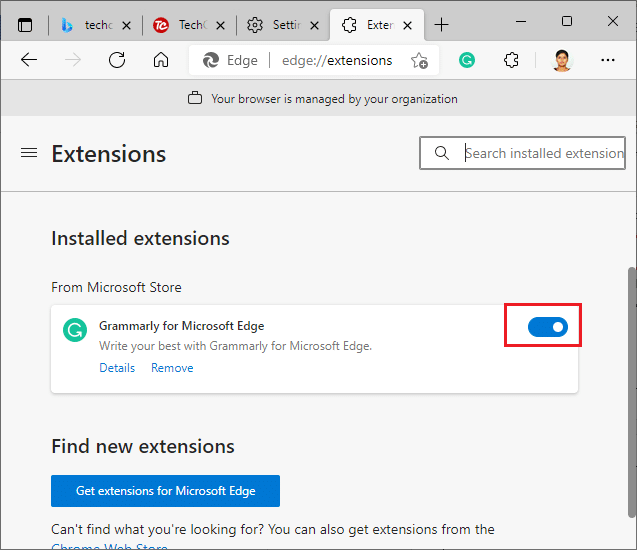
5. Begitu juga, lumpuhkan semua sambungan satu demi satu dan semak jika ralat berulang.
6. Jika anda mendapati tiada ralat muncul selepas mengalih keluar sebarang sambungan tertentu, pilihsambungan yang sepadandan pilih yang diserlahkanPadamPilihan.
7. Sekarang, klikPadam” untuk mengesahkan gesaan.
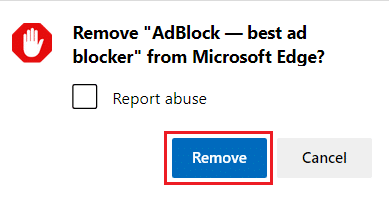
Kaedah 5: Laraskan tetapan Kawalan Akaun Pengguna
Kawalan Akaun Pengguna (pendek kata UAC) telah dibangunkan untuk memastikan keselamatan PC Windows.UAC tidak membenarkan sebarang capaian yang tidak dibenarkan untuk menukar sistem pengendalian.Perubahan khusus kepada sistem hanya boleh dibuat oleh pentadbir, UAC memastikan fungsi ini.Jika pentadbir tidak meluluskan perubahan itu, Windows tidak akan membenarkannya berlaku.Oleh itu, ia menghalang semua perubahan daripada sebarang serangan aplikasi, virus, pengguna atau perisian hasad.Begini cara mengubah suainya:
1. Klik anda Kunci WindowsDan masukkanUbah tetapan kawalan akaun penggunaDan klikBuka.
2. Pada skrin seterusnya, anda boleh memilih masa untuk dimaklumkan tentang perubahan pada komputer anda.Tukar tetapan kepadaSentiasa maklumkan saya (dan jangan malapkan desktop saya)
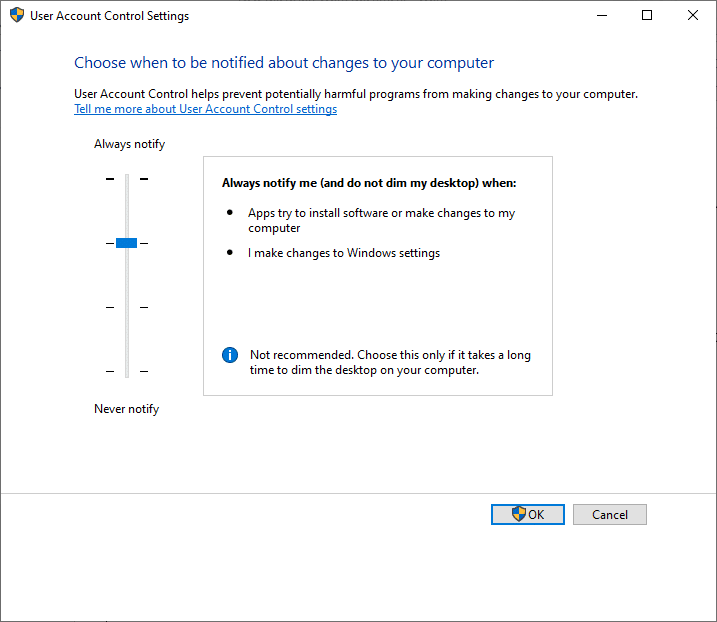
3. Akhirnya, klikOKSimpan perubahan anda dan semak sama ada anda membetulkan isu keselamatan INET E.
Sistem pengendalian Windows memberitahu anda setiap kali anda memasang perisian atau menukar tetapan Windows.Ini akan menghalang ralat yang dipersoalkan daripada berlaku disebabkan perubahan tidak serasi yang dibuat pada PC anda.
Kaedah 6: Tetapkan Semula Konfigurasi Rangkaian
Jika anda cuba memulakan perkhidmatan yang disambungkan ke Internet untuk berfungsi, anda boleh cuba menetapkan semula konfigurasi rangkaian untuk membetulkan ralat keselamatan INET E.Dalam sesetengah kes, isu sambungan Internet boleh menyebabkan ralat di atas, jadi menetapkan semulanya boleh membantu anda menyelesaikan isu yang sama.
1. Tekan Kunci Windows, Jenis Arahan prompt Dan klik Menjalankan sebagai pentadbir.
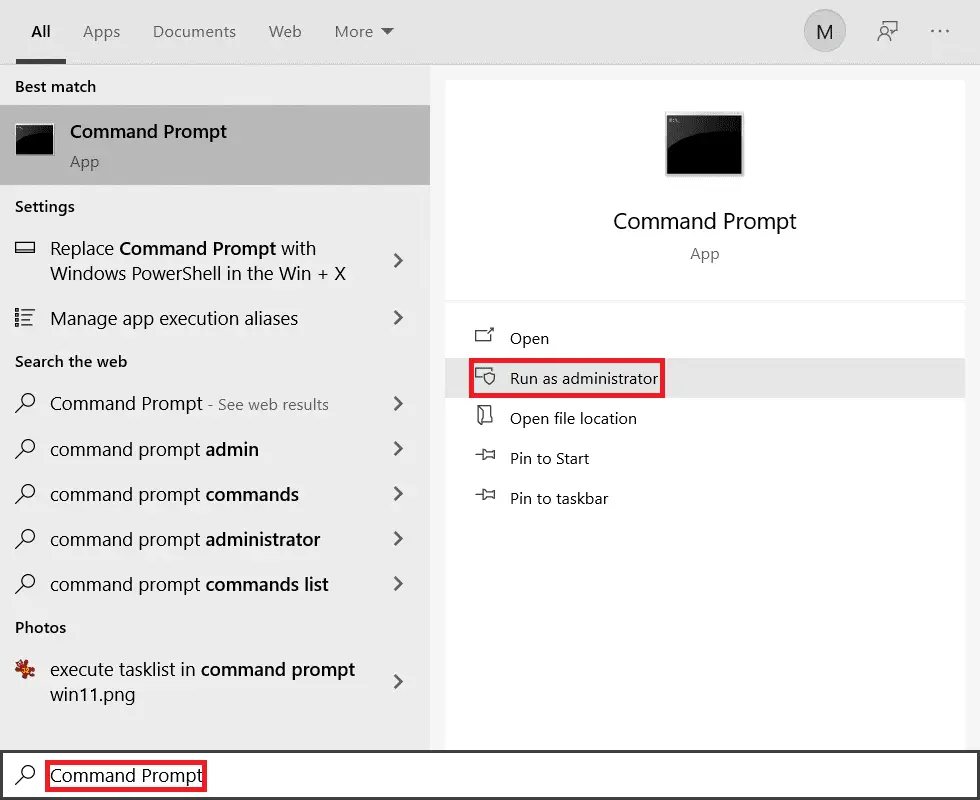
2. Sekarang, taip arahan berikut satu persatu, kemudian tekan enter.
ipconfig / flushdns ipconfig / registerdns ipconfig / release ipconfig / renew reset netsh winsock
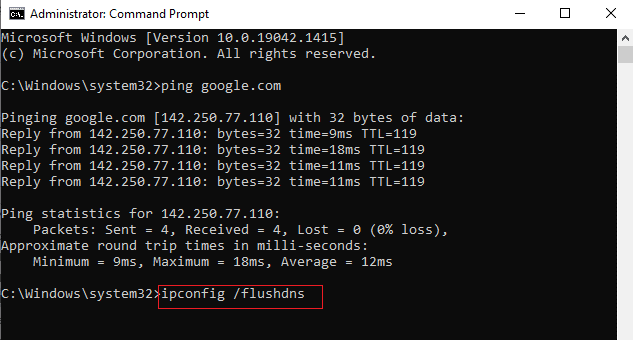
3. Akhirnya,Menungguperintah melaksanakan danMula semulaPC anda.
Kaedah 7: Tukar alamat DNS
Sesetengah pengguna telah melaporkan bahawa isu keselamatan INET E akan diselesaikan dengan menukar alamat DNS yang disediakan oleh Pembekal Perkhidmatan Internet anda.Anda boleh mengatasinya dengan alamat DNS Google seperti ini:
1. Tekan Kunci Windows, Jenis panel kawalan Dan klik Buka.
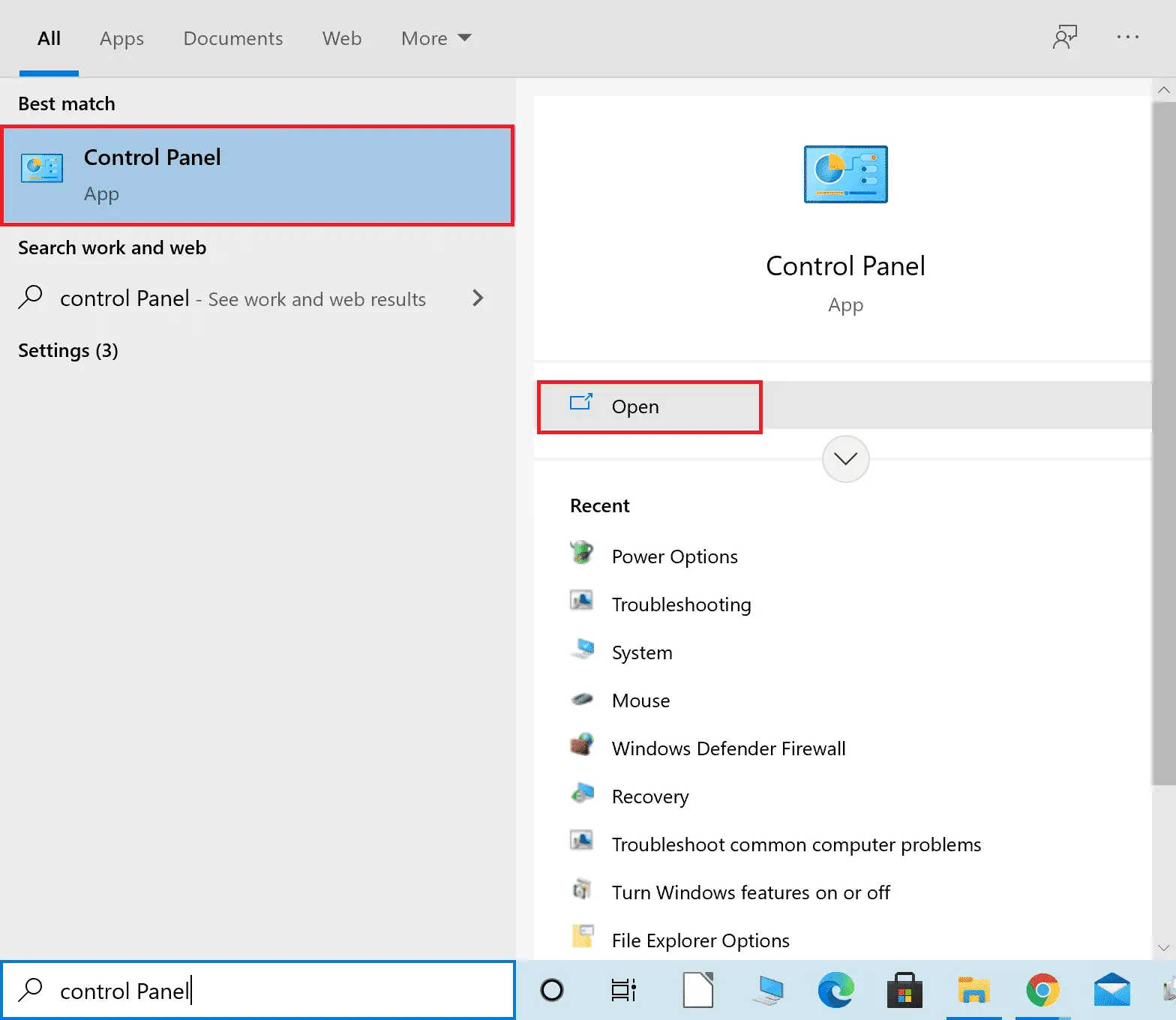
2. Tetapan Lihat oleh: > Ikon Besardan daripada senarai Klik pada Pusat rangkaian dan Perkongsian.
3. Seterusnya, klik di anak tetingkap kiri Tukar tetapan penyesuai Hiperpautan.
4. Klik kanan sambungan rangkaian semasa anda (cth. Wi-Fi) dan pilih Atribut.
5. DalamItem berikut digunakan di bawah sambungan ini: Senaraikan, cari dan klik Internet Protocol Version 4 (TCP / IPv4).
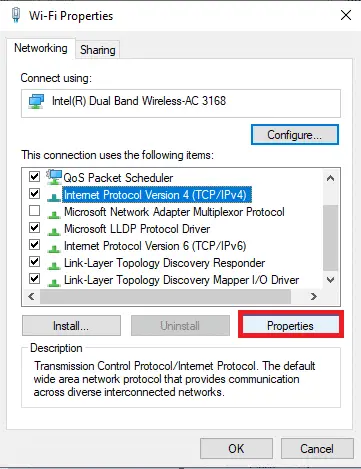
6. Klik Atribut butang, seperti yang ditunjukkan di atas.
7. Di sini, pilih Gunakan alamat pelayan DNS berikut: pilihan dan masukkan yang berikut:
- Pelayan DNS pilihan: 8.8.8.8
- Pelayan DNS alternatif: 8.8.4.4
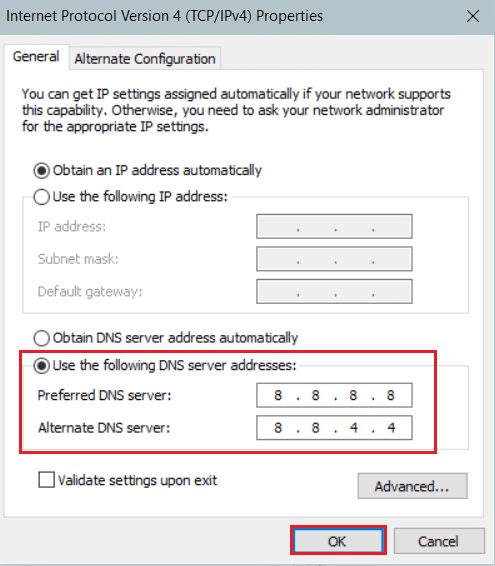
8. Klik OKSimpan perubahan dan keluar.
Kaedah 8: Namakan semula Folder Sambungan dalam Editor Pendaftaran
Jika anda mengalami isu keselamatan INET E selepas kemas kini Windows, Microsoft telah mengesahkan bahawa kaedah ini boleh digunakan untuk menyelesaikan ralat di atas.Di sini, anda perlu menamakan semula folder Connections dalam Windows Registry Editor seperti berikut:
1. Tekan serentakKekunci Windows + RBukalariKotak dialog.
2. Inputregedit Dan klikOKmemulakanPenyunting Pendaftaran.
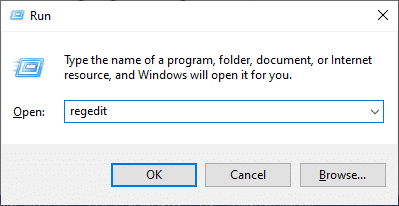
3. Sekarang, dari bar alamatNavigasi ke yang berikutlaluan.
HKEY_LOCAL_MACHINE\Software\Microsoft\Windows\CurrentVersion\Internet Settings\Connections
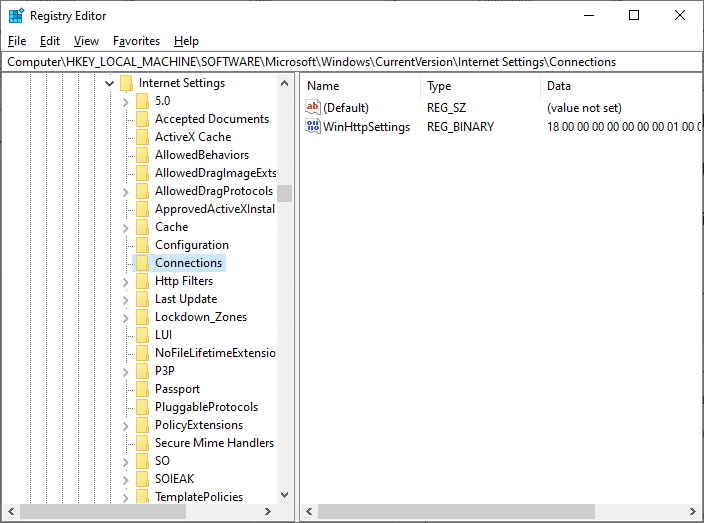
4. Klik kananSambunganfolder dan pilihNamakan semulaPilihan.
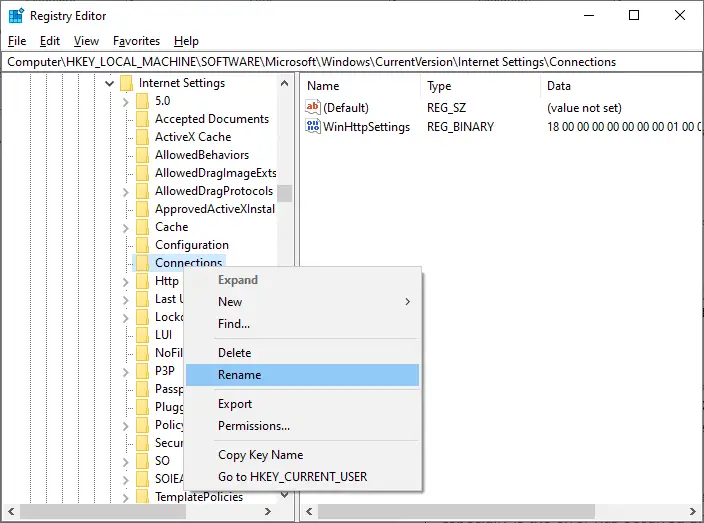
5. Sekarang, namakan semula folder kepadamenyambungatau teks lain dan保存Ubah.
6. Akhirnya,Mula semula Microsoft Edgedan semak sama ada anda telah menyelesaikan masalah tersebut.
Kaedah 9: Kemas kini atau gulung semula pemacu rangkaian
Jika pemacu semasa pada sistem anda sudah lapuk, ia boleh menyebabkan konflik keserasian dengan fail penyemak imbas, mengakibatkan ralat keselamatan INET E.Oleh itu, adalah disyorkan untuk mengemas kini atau melancarkan semula pemacu peranti anda untuk mengelakkan isu keselamatan INET E dalam Microsoft Edge.
Pilihan I: Kemas kini pemandu
1. TekanKunci Windows, JenisPengurus perantiDan klikBuka.
2. Klik dua kali penyesuai rangkaian Kembangkannya.
3. Klik kanan anda pemacu rangkaian wayarles (Cth Penyesuai Rangkaian Wayarles Qualcomm Atheros QCA9377) dan pilih Kemas kini pemacu.
4. Seterusnya, klik Carian pemandu automatik untuk memuat turun dan memasang pemacu terbaik yang tersedia secara automatik.
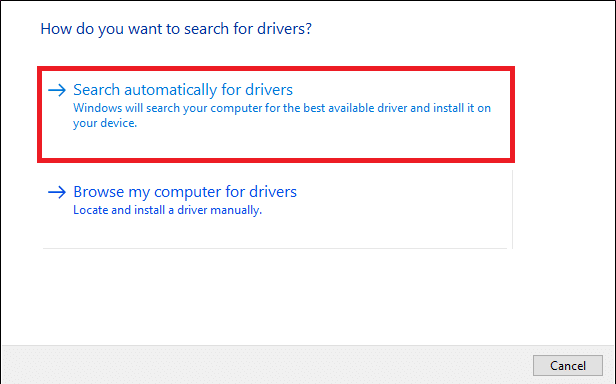
5A.Sekarang, jika pemacu tidak dikemas kini, pemacu akan dikemas kini dan dipasang ke versi terkini.Mulakan semula PC anda apabila selesai.
5B.Jika mereka sudah berada dalam fasa kemas kini, mesej dipaparkan: Pemacu terbaik untuk peranti anda dipasang .Klik pada menutup butang untuk keluar dari tetingkap.
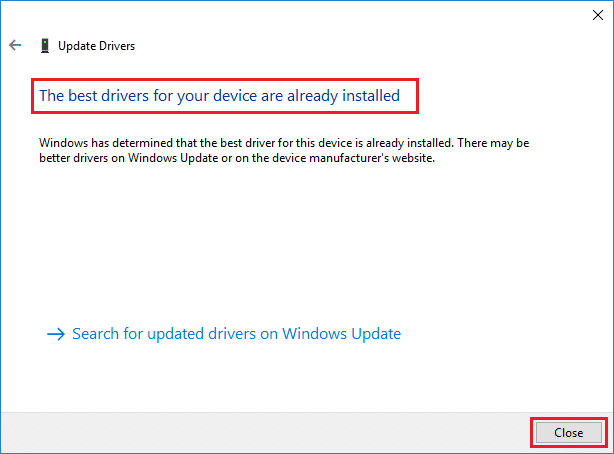
Pilihan II: Gulung semula kemas kini pemacu
1. Masukkan seperti sebelum iniPengurus Peranti > Penyesuai Rangkaian .
2. Klik kanan Pemandu Wi-Fi (Cth Intel (R) Dual Band Wireless-AC 3168) dan pilih Atribut, seperti gambar yang ditunjukkan.
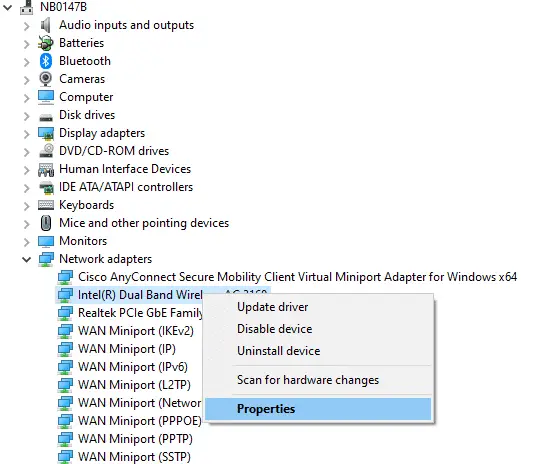
3. Tukar kepada tab pemandu Dan pilih Putar balik pemandu, seperti yang diserlahkan.
Nota: Jika pilihan Roll Back Driver dikelabukan, ini bermakna komputer anda tidak mempunyai fail pemacu yang diprapasang atau tidak pernah dikemas kini.
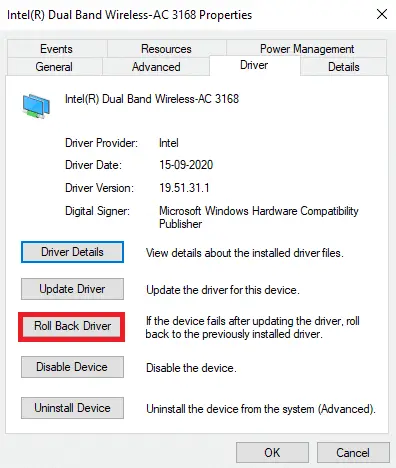
4. Menyediakan anda Sebab mengapa anda mahu berpatah balik? 在 Pengembalian pakej pemandu.Kemudian klik Ya,Seperti yang ditunjukkan di bawah.
5. Kemudian, klik OK untuk menerapkan perubahan ini.Akhirnya, Mulakan semula PC anda.
Kaedah 10: Kemas kini Microsoft Edge
Jika penyemak imbas anda sudah lapuk, ia tidak akan menyokong kefungsian beberapa halaman web yang dipertingkatkan.Sama seperti Windows atau mana-mana aplikasi yang membetulkan pepijat dan pepijat penyemak imbas, anda perlu mengemas kininya kepada versi terkini dengan mengikut arahan ini:
1. Seperti biasa, dalamThe EdgeBuka tab dalam penyemak imbas anda dan klikikon tiga titik.

2. Sekarang, klik yang diserlahkanbantuan dan maklum balasPilihan.
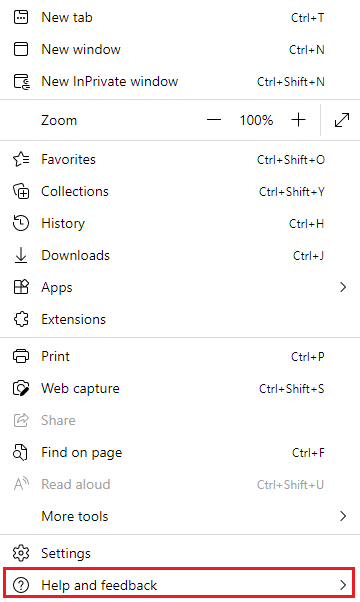
3. Kemudian, klikMengenai Microsoft Edge, seperti gambar yang ditunjukkan.
4A.Jika Microsoft Edge dikemas kini kepada versi terkini, cuba penyelesaian seterusnya.
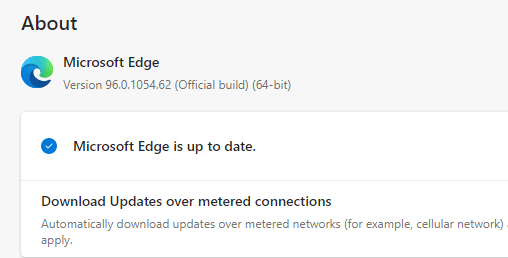
4B.Jika tidak, klik更新butang untuk mengemas kini penyemak imbas anda.
Kaedah 11: Baiki Microsoft Edge
Jika tiada kaedah ini membantu anda, anda boleh cuba membaiki Microsoft Edge.Melakukannya akan membetulkan sebarang isu berkaitan dengan enjin carian, kemas kini atau isu berkaitan lain yang mencetuskan pepijat keselamatan INET_E dalam Microsoft Edge.
1. SerentakTekan kekunci Windows + R untuk memulakanlariKotak dialog.
2. Jenis appwiz.cpl Dan klik menentukan.
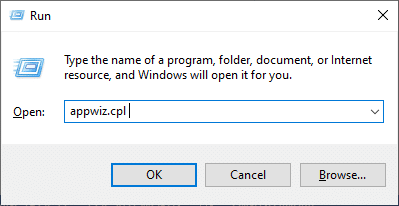
3.Prosedur dan fungsiUtiliti akan dibuka.Klik padaMicrosoft EdgeDan pilihubahpilihan, seperti yang ditunjukkan di bawah.
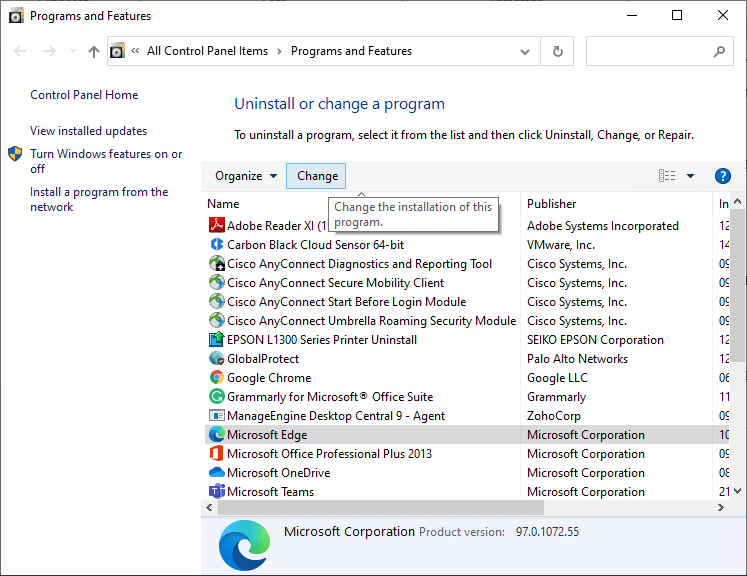
4. Sekarang, klikpembaikanSahkan gesaan.
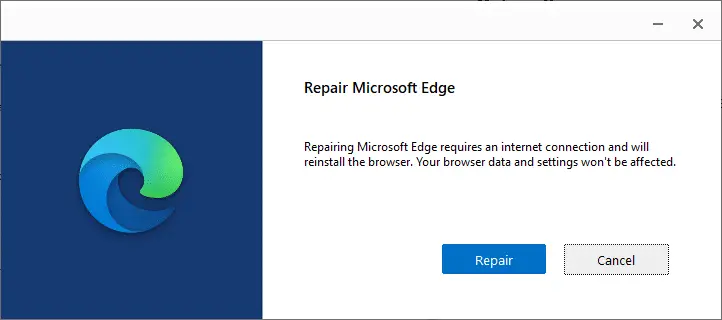
5. IkutArahan di skrinSelesaikan pembaikan Microsoft Edge danMulakan semula PC anda.
6. Akhir sekali, lawati mana-mana網站, untuk menyemak sama ada pepijat keselamatan INET_E pada Edge telah diperbetulkan.
Kaedah 12: Tetapkan semula Microsoft Edge
Menetapkan semula penyemak imbas anda akan memulihkannya kepada lalai, dan terdapat peluang yang lebih baik untuk anda boleh membetulkan pepijat yang dipersoalkan.Ikuti langkah di bawah untuk menetapkan semula Microsoft Edge dan semak sama ada isu keselamatan INET E telah diselesaikan.
Nota:Sandarkan semua kegemaran anda, kata laluan yang disimpan, penanda halaman dan segerakkan akaun google atau microsoft anda dengan e-mel anda, kerana tetapan semula akan memadamkan semua fail yang disimpan.
1. MulakanMicrosoft Edgepelayar dan navigasi kemenubuhkan.
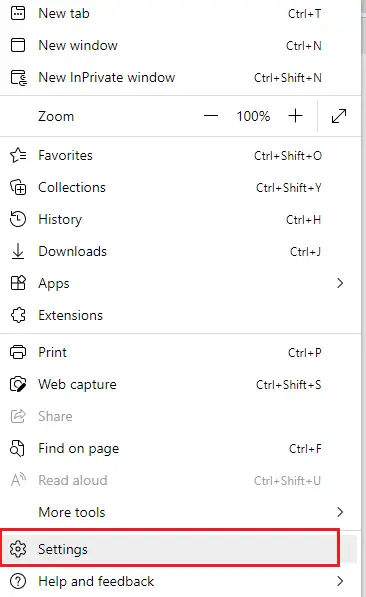
2. Dalam anak tetingkap kiri, klikaturan semula, seperti gambar yang ditunjukkan.
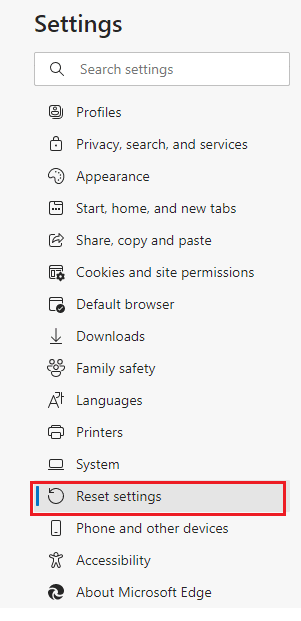
3. Sekarang, klikpulihkan tetapan kepada lalaipilihan, seperti yang ditunjukkan.
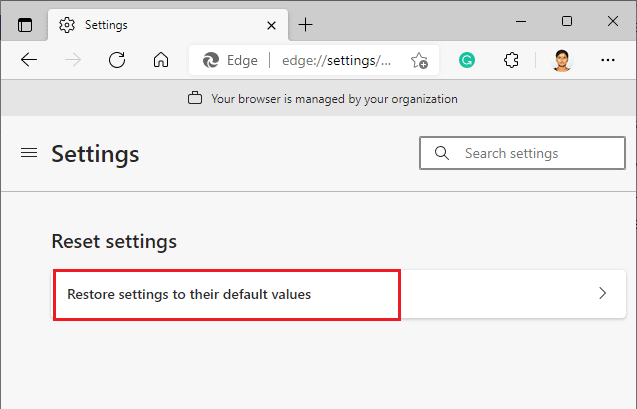
4. Seperti yang ditunjukkan, Klik "Tetapkan semula" gesaan pengesahan.
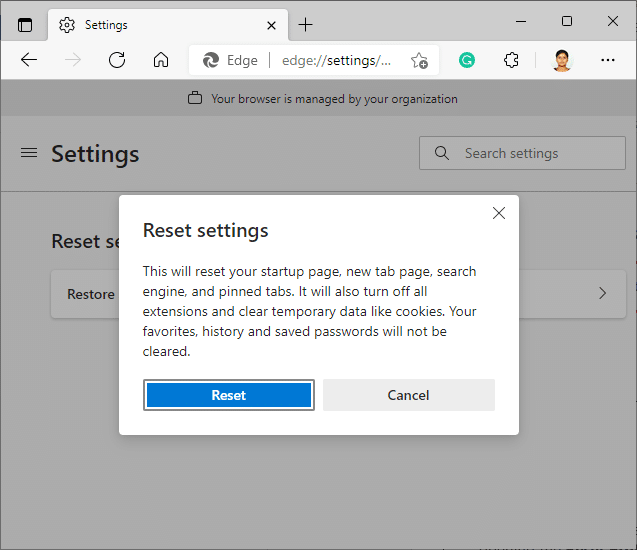
Kami harap panduan ini membantu dan anda boleh membetulkannyaINET_E isu keselamatan dalam Microsoft Edge.

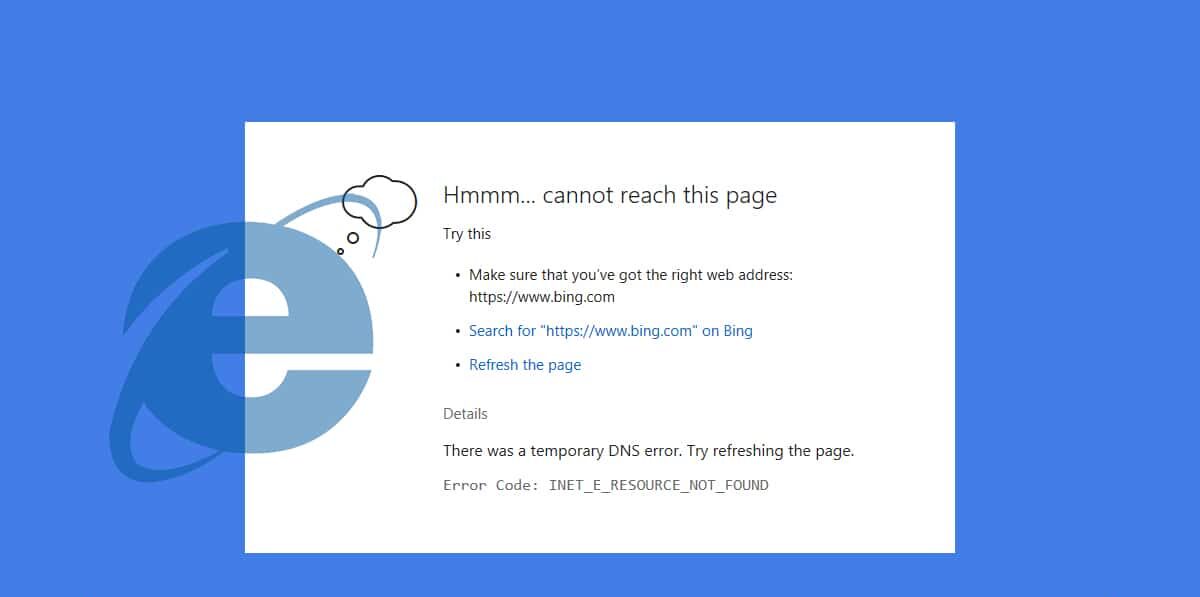
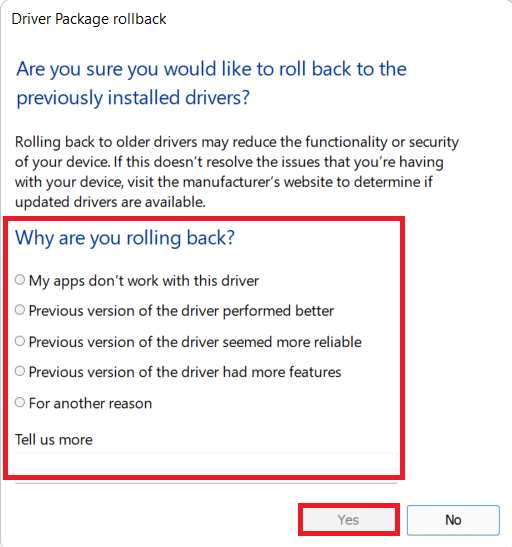


![[Tetap] Microsoft Store tidak boleh memuat turun apl dan permainan [Tetap] Microsoft Store tidak boleh memuat turun apl dan permainan](https://oktechmasters.org/wp-content/uploads/2022/03/30606-Fix-Cant-Download-from-Microsoft-Store-150x150.jpg)
![[Tetap] Microsoft Store tidak boleh memuat turun dan memasang apl [Tetap] Microsoft Store tidak boleh memuat turun dan memasang apl](https://oktechmasters.org/wp-content/uploads/2022/03/30555-Fix-Microsoft-Store-Not-Installing-Apps-150x150.jpg)
![[Tetap] Microsoft Store tidak boleh memuat turun apl dan permainan](https://oktechmasters.org/wp-content/uploads/2022/03/30606-Fix-Cant-Download-from-Microsoft-Store.jpg)
![[Tetap] Microsoft Store tidak boleh memuat turun dan memasang apl](https://oktechmasters.org/wp-content/uploads/2022/03/30555-Fix-Microsoft-Store-Not-Installing-Apps.jpg)

